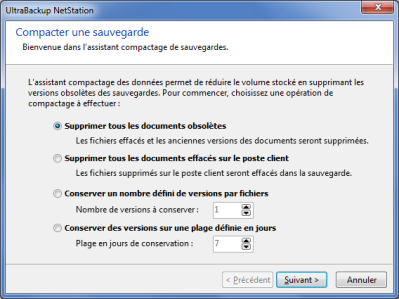Si les précédentes vidéos vous ont présenté comment installer le serveur de sauvegarde et le module client, il était temps de vous faire entrevoir les multiples manières de restaurer des documents sauvegardés. L’idée du logiciel est de proposer de nombreux moyens de récupération pour que vous puissiez en temps utile exploiter celle qui vous convient le mieux :
- Restauration globale d’une sauvegarde entière (dernière version ou point de sauvegarde antérieur),
- Restauration de fichiers supprimés sur le poste depuis la dernière sauvegarde,
- Restauration d’un jeu de fichiers répondant à un critère donné : nom de fichier, partie du chemin d’accès, date de modification, taille, etc.
- Parcours des sauvegardes comme des dossiers dans l’explorateur Windows, et sélection des fichiers à récupérer,
- Création et téléchargement des fichiers à restaurer depuis l’interface Web de restauration (tous systèmes d’exploitation, tous navigateurs).
Ces deux vidéos détaillent ces possibilités et présentent également la recherche et la restauration de documents sauvegardés depuis le serveur de sauvegarde, en utilisant la console d’administration UltraBackup NetStation.
Bon visionnage !